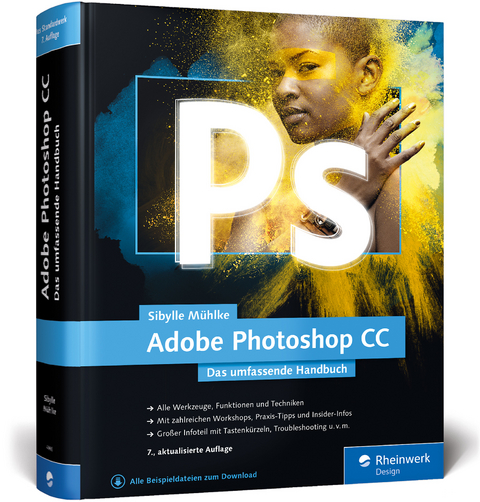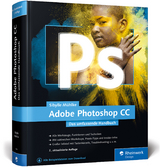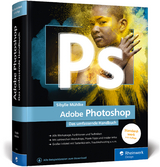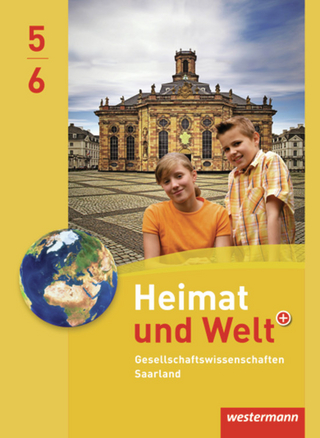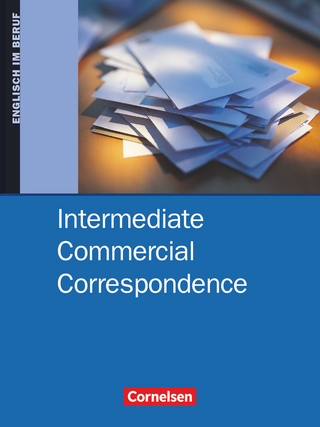Mit zahlreichen Workshops, Praxis-Tipps und Insider-Infos
Großer Infoteil mit Tastenkürzeln, Troubleshooting u. v. m.
Das Standardwerk zu Photoshop CC!
Sibylle Mühlke vermittelt geballtes Photoshop-Wissen und erklärt alle Werkzeuge und Funktionen der Software – vom Öffnen einer Datei bis hin zur Arbeit mit 3D und Video. Sie erhalten zahlreiche Tipps und Hintergrundinfos, verstehen, welche Regler und Buttons Sie klicken müssen und haben Ihre Software von A bis Z komplett im Griff!
Alle wichtigen Themen werden anhand von Praxisbeispielen erklärt, die Sie Schritt für Schritt nachvollziehen können. Das benötigte Beispielmaterial steht Ihnen natürlich als Download zur Verfügung. So steht perfekten Retuschen, professionellen Montagen und selbst digitalen Gemälden nichts mehr im Wege.
Komplett in Farbe, mit Tastenkürzel-Übersichten und Zusatzinfos zum Download – hier finden Sie als Einsteiger oder Fortgeschrittener immer genau das, was Sie brauchen!
Alles in einem Buch
Mehr Photoshop geht nicht! Von der Benutzeroberfläche über Ebenen- und Korrekturfunktionen bis hin zu Camera Raw, Farbmanagement & Co. erfahren Sie in diesem Praxisbuch alles, was Sie über Photoshop CC wissen wollen.
Für Einsteiger und Fortgeschrittene
Ob Foto-Perfektionist oder Neuling im Photoshop-Universum: Hier finden Sie auf Ihre Photoshop-Fragen eine Antwort! Schöpfen Sie aus dem Füllhorn voller Profi-Tricks und Beispiele und erproben Sie die wichtigsten Funktionen der Software in den Workshops.
Pixelperfektion bis ins Detail
Egal, was Sie mit Photoshop vorhaben, dieses Buch zeigt Ihnen, wie es geht: So setzen Sie etwa mit einer adaptiven Weitwinkelkorrektur Landschaftsbilder professionell in Szene oder retten mit dem Verwacklung-reduzieren-Filter missglückte Aufnahmen.
Materialien zum Download
Mit Beispieldateien, Tastenkürzel-Übersichten und Zusatzinfos zum Download – hier finden Sie immer genau das, was Sie brauchen!
Themen sind insbesondere:
Schneller Einstieg
CC-Neuheiten sofort anwenden
Arbeitsoberfläche, alle Werkzeuge
Fachwissen Bildbearbeitung
Bilder korrigieren
Kontraste, Helligkeit und Schärfe
Farbkorrektur, Schwarzweiß
Tonwertkorrektur
Reparatur und Retusche
Gradationskurve
Camera Raw, Bridge, Mini Bridge
Bildelemente realistisch verformen
Bild- und Objektivfehler beheben
Inhaltssensitive Retusche
Photoshop-Techniken
Ebenenmasken, Auswahlen, Kanäle
Füllmethoden, Ebenenstile, Filter
Smart-Objekte, Texte, Pfade
Farbe, Malen mit Misch-Pinsel & Co.
Automatisierung, nützliche Helfer
Farbmanagement, Druck- und Webausgabe
Schnelle Praxis-Hilfe
Troubleshooting, Glossar
Werkzeuge und Tastenkürzel
Sibylle Mühlke ist Multimedia-Produzentin und seit 2001 vor allem als Autorin von Fachartikeln mit den Themen Photoshop und Gestaltung tätig. Entwicklung von Lehrmaterialien über Photoshop und Webdesign und Leitung von entsprechenden Online-Workshops.
TEIL I Schnelleinstieg ... 37
1. Eine Art Gebrauchsanleitung ... 39
1.1 ... Über dieses Buch ... 39
1.2 ... Wie können Sie mit dem Buch arbeiten? ... 40
1.3 ... Danke schön! ... 42
2. Starthilfe für Photoshop-Einsteiger ... 43
2.1 ... Wie kommen die Bilder aus der Kamera? ... 43
2.2 ... Das Photoshop-Cockpit in fünf Minuten ... 45
2.3 ... Wie arbeite ich mit digitalen Bildern? ... 46
2.4 ... Wichtige Techniken für Collagen und Montagen ... 47
2.5 ... Erste Hilfe: Reparieren, korrigieren, retuschieren ... 50
2.6 ... Bilder kleiner oder größer machen, Bilder beschneiden ... 52
2.7 ... Bilderschau ... 54
3. Bildbearbeitung: Fachwissen ... 55
3.1 ... Pixel und Vektoren ... 55
3.2 ... Bildgröße und Auflösung ... 58
3.3 ... Grundlagen zur Farbe ... 65
3.4 ... Bildmodus und Farbtiefe in der Bildbearbeitung ... 68
3.5 ... Datenkompression ... 85
3.6 ... Dateiformate für Bilder ... 88
TEIL II Das Handwerkszeug ... 97
4. Der Arbeitsbereich ... 99
4.1 ... Die Oberfläche kurz vorgestellt ... 99
4.2 ... Die Menüleiste: Die solide Arbeitsbasis ... 103
4.3 ... Die Werkzeugleiste: Alles griffbereit ... 106
4.4 ... Die Werkzeuge und ihre Funktion ... 107
4.5 ... Die Optionsleiste: Das Werkzeug einstellen ... 115
4.6 ... Photoshop mit Touchgesten steuern ... 116
4.7 ... Bedienfelder: Wichtiges handlich ... 117
4.8 ... Werte eingeben ... 121
4.9 ... Tastaturbefehle: Hilfreiche Abkürzung per Tastatur ... 123
4.10 ... Dokumente: Registerkarten oder Fenster ... 124
4.11 ... Die Unterschiede zwischen Windows und Mac ... 128
5. Nützliche Helfer ... 131
5.1 ... Dokumente, Fenster und Registerkarten ... 131
5.2 ... Bildanzeige: Gezoomt, gedreht und in Position gerückt ... 137
5.3 ... Unterstützung für Touch-Geräte -- vorerst nur unter Windows ... 151
5.4 ... Verschiedene Ansichtsmodi des Arbeitsbereichs ... 151
5.5 ... Das Info-Bedienfeld: Farben und Maße unter Kontrolle ... 154
5.6 ... Lineal, Hilfslinien, Raster und Spalten: Ausrichten und Messen ... 157
6. Arbeitsschritte zurücknehmen, Bilder retten ... 169
6.1 ... Soforthilfe: Arbeitsschritte zurückgehen ... 169
6.2 ... Filter, Bedienfelder und andere Dialogfelder: Alle Einstellungen zurücknehmen ... 170
6.3 ... Das Protokoll-Bedienfeld ... 171
6.4 ... Automatische Absturzsicherung: Hilfe im Worst Case ... 177
7. Den Arbeitsbereich anpassen ... 179
7.1 ... Bedienfelder organisieren ... 179
7.2 ... Die Werkzeugleiste anpassen ... 183
7.3 ... Werkzeuge anpassen ... 185
7.4 ... Eigene Tastaturbefehle definieren ... 187
7.5 ... Passende Arbeitsbereiche für jede Aufgabe ... 192
7.6 ... Farbfelder, Muster, Stile und Co.: Kreativressourcen organisieren ... 193
7.7 ... Vorgaben migrieren, importieren, exportieren ... 199
7.8 ... Creative Cloud Libraries ... 201
TEIL III Der Umgang mit Dateien ... 207
8. Dateien anlegen, öffnen und speichern ... 209
8.1 ... Befehle zum Öffnen von Dateien ... 209
8.2 ... Eine neue Datei erzeugen ... 216
8.3 ... Dateien speichern ... 219
8.4 ... Optionen für spezielle Dateiformate ... 222
9. Adobe Bridge: Die Ordnungsmacht ... 235
9.1 ... Die Arbeitsoberfläche kurz vorgestellt ... 235
9.2 ... Der passende Arbeitsplatz für jede Aufgabe: Die Bridge anpassen ... 237
9.3 ... Ansichtsmodi der Bridge ... 243
9.4 ... Ordner und Dateien schnell finden ... 244
9.5 ... Mit Ordnern und Dateien arbeiten ... 247
9.6 ... Dateien importieren und sichten ... 251
9.7 ... Viele Fotos: Die Übersicht behalten ... 257
9.8 ... Jede Menge Bildinformationen: Metadaten und Stichwörter ... 260
9.9 ... Optionen für den Notfall ... 266
10. Automatismen in Photoshop und Bridge ... 267
10.1 ... Bildpräsentation am Screen: Web-Galerie mit der Bridge ... 267
10.2 ... Bilddateien zu PDF: Kontaktbögen, Fotosammlungen oder Präsentationen ... 273
10.3 ... Automatiktool für Fotografen: Bildprozessor ... 278
10.4 ... Aktionen: Befehlsfolgen auf Knopfdruck ... 282
10.5 ... Feintuning für Aktionen ... 287
10.6 ... Stapelverarbeitung: Aktionen auf viele Bilder anwenden ... 292
10.7 ... Aktionen per Droplet anwenden ... 296
TEIL IV Ebenen ... 299
11. Ebenen-Basics: Konzept und Grundfunktionen ... 301
11.1 ... Schicht für Schicht ... 301
11.2 ... Ebenentransparenz und Ebenendeckkraft ... 302
11.3 ... Ebenenarten ... 304
11.4 ... Das Ebenen-Bedienfeld: Ihre Steuerzentrale ... 312
11.5 ... Ebenenmanagement: Miniaturdarstellung, Namen und Kennzeichnung ... 337
11.6 ... Ebenengruppen: Praktische Ordner ... 339
11.7 ... Ebenenkompositionen ... 341
12. Fortgeschrittene Ebenentechniken ... 345
12.1 ... Ebenenkanten ausrichten und verteilen ... 345
12.2 ... Ebenen transformieren ... 348
12.3 ... Schnittmasken und Aussparung ... 356
12.4 ... Vielseitige Datencontainer: Smartobjekte ... 361
13. Mischmodus: Pixel-Interaktion zwischen Ebenen ... 371
13.1 ... Was ist der Mischmodus? ... 371
13.2 ... Mischmodi im Überblick ... 375
13.3 ... Der Standard und ein Exot ... 376
13.4 ... Abdunkeln und Co. ... 377
13.5 ... Aufhellen und Verwandtes ... 381
13.6 ... Ineinanderblenden je nach Helligkeit ... 384
13.7 ... Umkehreffekte ... 388
13.8 ... Farbe, Sättigung und Helligkeit separieren ... 391
13.9 ... Erweiterter Mischmodus: Noch mehr Steuerungsmöglichkeiten ... 392
TEIL V Auswählen, freistellen und maskieren ... 395
14. Auswahlen ... 397
14.1 ... Grundlegendes über Auswahlen ... 397
14.2 ... Allgemeine Auswahlbefehle und -optionen ... 401
14.3 ... Der Zauberstab ... 408
14.4 ... Das Schnellauswahlwerkzeug ... 409
14.5 ... Die Lasso-Werkzeuge -- Auswahlkanten selbst zeichnen ... 412
14.6 ... Rechteck und Ellipse: geometrische Auswahlen ... 420
14.7 ... Farbbereiche auswählen ... 423
14.8 ... Auswahltuning mit Live-Vorschau: Auswählen und maskieren ... 431
14.9 ... Auswahlen mit Menübefehlen modifizieren ... 436
14.10 ... Auswahlen speichern und laden ... 437
14.11 ... Typische Arbeitstechniken und Befehle für Auswahlen ... 439
14.12 ... Bildelemente vom Hintergrund lösen: Freistellen ... 445
15. Ebenenmasken und Co. ... 459
15.1 ... Konzept und typische Anwendungszwecke ... 459
15.2 ... Grundfunktionen und Befehle ... 464
15.3 ... Ebenenmasken, Auswahlen und Kanäle ... 471
15.4 ... Masken zerstörungsfrei nachbearbeiten mit dem Eigenschaften-Bedienfeld ... 474
15.5 ... Präzisionsarbeit mit Masken ... 483
TEIL VI Korrigieren und optimieren ... 495
16. Regeln und Werkzeuge für die Bildkorrektur ... 497
16.1 ... Regeln für eine gute Korrektur ... 497
16.2 ... Das Handwerkszeug für Bildkorrekturen ... 500
16.3 ... Die Alternative zu Einstellungsebenen: Korrekturen als Smartfilter ... 513
16.4 ... Ein unentbehrliches Analyse- und Kontrollwerkzeug: Das Histogramm ... 515
17. Kontraste und Belichtung korrigieren: Schnelle Problemlöser ... 521
17.1 ... Das Werkzeug »Helligkeit/Kontrast« ... 521
17.2 ... Pfusch oder schnelle Hilfe? Die Auto-Korrekturen ... 524
17.3 ... Spezialist für harte Schatten und Gegenlichtaufnahmen: »Tiefen/Lichter« ... 529
18. Wie bunt soll's sein? Farben flott geraderücken ... 533
18.1 ... Grundlage jeder Farbkorrektur: Der Farbkreis ... 533
18.2 ... Farbbalance: Globale Farbmischung ändern ... 535
18.3 ... Dynamik: Pep für Porträts ohne Übersättigung ... 537
18.4 ... Selektive Farbkorrektur: Einzelne Farben gezielt verändern ... 538
19. Präzisionsarbeit am Histogramm: Die Tonwertkorrektur ... 541
19.1 ... Funktionsweise der Tonwertkorrektur ... 541
19.2 ... Kanal für Kanal manuell korrigieren ... 545
19.3 ... Bilder ohne Schwarz oder Weiß -- keine Regel ohne Ausnahme ... 548
19.4 ... Halbautomatische Tonwertkorrektur mit Pipetten ... 549
19.5 ... Tonwertumfang begrenzen -- vor dem Druck ... 553
20. Universalhelfer für professionelle Ansprüche: Gradationskurven ... 555
20.1 ... Funktionsweise der Gradationskurven ... 555
20.2 ... Arbeiten mit den Gradationskurven ... 560
20.3 ... Gradationskurven -- typische Fehler und wie Sie sie vermeiden ... 564
20.4 ... Helligkeit und Kontrast mit Gradationskurven einstellen ... 567
20.5 ... Farbkorrekturen für höchste Ansprüche ... 571
21. Das Spiel mit Farbe und Schwarzweiß ... 579
21.1 ... Farbstimmung ändern: »Color Lookup« ... 579
21.2 ... Bildfarben synchronisieren: »Gleiche Farbe« ... 581
21.3 ... 256 Tonwerte statt Millionen Farben: Schwarzweißbilder erstellen ... 583
21.4 ... Color Key: Bildelemente durch (Ent-)Färben akzentuieren ... 589
21.5 ... Graustufenbilder kolorieren ... 591
21.6 ... Farben verfremden ... 592
TEIL VII Tools für Digitalfotografen ... 599
22. Das Camera-Raw-Modul ... 601
22.1 ... Was ist Camera Raw? ... 601
22.2 ... Auf Raw-Daten zugreifen ... 604
22.3 ... Camera-Raw-Voreinstellungen ... 607
22.4 ... Effektiv arbeiten mit Camera Raw: Basisfunktionen ... 609
22.5 ... Die wichtigsten Korrekturen: Das Bedienfeld »Grundeinstellungen« ... 618
22.6 ... Gradationskurve ... 623
22.7 ... Mausgesteuert korrigieren: »Selektive Anpassung« ... 624
22.8 ... Details: Schärfen und Rauschreduzierung ... 626
22.9 ... HSL/Graustufen: Farbe und Schwarzweiß ... 628
22.10 ... Teiltonung: Farbe verfremden und verändern ... 629
22.11 ... Objektivkorrekturen: Objektiv- und Kamerafehler ausgleichen ... 629
22.12 ... Effekte ... 633
22.13 ... Kamerakalibrierung ... 635
22.14 ... Reparieren und retuschieren mit Camera Raw ... 636
23. Kamerafehler korrigieren, Digitalfotos optimieren ... 649
23.1 ... Inhaltsbasiert: Ebenen automatisch ausrichten ... 649
23.2 ... Unbegrenzte Schärfentiefe: Bilder überblenden ... 650
23.3 ... Bildpanoramen mit Photomerge ... 652
23.4 ... HDR -- Bilder mit realitätsgetreuem Luminanzumfang ... 656
23.5 ... Objektivunschärfe: Gefälschte fotografische Unschärfe ... 663
23.6 ... Fotografische Weichzeichnung ... 666
23.7 ... Objektivkorrektur ... 671
23.8 ... Eigene Korrekturlinien: Adaptive Weitwinkelkorrektur ... 675
23.9 ... Der Filter »Fluchtpunkt« ... 678
TEIL VIII Reparieren und retuschieren ... 683
24. Bildformat und Bildgröße verändern ... 685
24.1 ... Bildkanten kappen, Motive ins Lot bringen ... 685
24.2 ... Perspektive und Ausrichtung: Bilder begradigen ... 691
24.3 ... Perspektivkorrektur und Beschnitt: Perspektivisches Freistellungswerkzeug ... 693
24.4 ... Bildgröße und Auflösung ändern ... 695
24.5 ... Inhaltsbasiert skalieren: Bildformat ändern, ohne Inhalte zu opfern ... 700
25. Mehr Schärfe, weniger Rauschen ... 703
25.1 ... Vor dem Scharfzeichnen ... 703
25.2 ... Scharfzeichnungsfilter ohne Steuerung: besser nicht ... 706
25.3 ... Unscharf maskieren ... 707
25.4 ... Der selektive Scharfzeichner ... 710
25.5 ... Verwacklung reduzieren ... 713
25.6 ... Nur Luminanz schärfen: Scharfzeichnen ohne Farbverfälschung ... 714
25.7 ... Schnell und sanft: Hochpass ... 717
25.8 ... Ausschließlich Bilddetails schärfen: Arbeiten mit einer Konturenmaske ... 718
25.9 ... Das Scharfzeichner-Werkzeug: Lokal scharfzeichnen ... 724
25.10 ... Bildrauschen, Filmkorn und Artefakte entfernen ... 724
26. Bildretusche ... 729
26.1 ... Tipps für gute Retuschen ... 729
26.2 ... Bildpartien ergänzen, abdecken oder vervielfachen: Stempel ... 731
26.3 ... Helligkeit und Sättigung lokal korrigieren ... 737
26.4 ... Inhaltsbasiert retuschieren: Bereichsreparatur-Pinsel ... 738
26.5 ... Hilfe für Details: Reparatur-Pinsel ... 742
26.6 ... Flächen reparieren: Das Ausbessern-Werkzeug ... 744
26.7 ... Verschieben statt entfernen: Das Inhaltsbasiert verschieben-Werkzeug ... 746
26.8 ... Rote-Augen-Retusche ... 748
26.9 ... Das Werkzeug »Farbe ersetzen« ... 749
26.10 ... Porträtretuschen mit dem Protokoll-Pinsel ... 751
26.11 ... Der Verflüssigen-Filter: Als Spielzeug unterschätzt ... 753
26.12 ... Porträts verformen für Eilige: Gesichtsbezogenes Verflüssigen ... 757
26.13 ... Naturalistisch verformen: Das Formgitter-Werkzeug ... 759
TEIL IX Mit Pinsel und Farbe ... 765
27. Farben einstellen ... 767
27.1 ... Vorder- und Hintergrundfarbe im Farbwahlbereich ... 767
27.2 ... Der Farbwähler: Alle Farbmodelle im Blick ... 768
27.3 ... Schnell zur Wunschfarbe: Der HUD-Farbwähler ... 772
27.4 ... Klein und handlich: Das Farbe-Bedienfeld ... 773
27.5 ... Farben per Pipette aufnehmen: Farbinspiration aus Bildern ... 774
27.6 ... Schnellzugriff auf Lieblingsfarben: Das Farbfelder-Bedienfeld ... 775
27.7 ... Farbharmonien finden mit Adobe Color CC ... 778
28. Die Malwerkzeuge ... 783
28.1 ... Pinsel und Buntstift ... 783
28.2 ... Werkzeugspitzen einstellen ... 786
28.3 ... Erodierbare Spitzen, Airbrush und natürliche Spitzen ... 792
28.4 ... Nass-in-Nass-Maltechnik: Der Misch-Pinsel ... 796
28.5 ... Das Radiergummi-Werkzeug: Pixel wegradieren ... 801
28.6 ... Magischer Radiergummi: Großflächig Pixel entfernen ... 803
28.7 ... Feintuning für Pinsel- und Werkzeugspitzen ... 804
28.8 ... Individuelle Pinselspitzen aus Bildbereichen erstellen ... 816
29. Einfarbig, mit Verlauf oder Muster: Flächen füllen ... 819
29.1 ... Das Füllwerkzeug ... 819
29.2 ... Das Verlaufswerkzeug: Farbverläufe erstellen ... 820
29.3 ... Vielseitige Kreativressource: Muster ... 827
TEIL X Filter -- kreativ & effektiv ... 833
30. Besser filtern ... 835
30.1 ... Filterdialoge im Griff ... 835
30.2 ... Smartobjekte und Smartfilter: zerstörungsfrei filtern ... 837
30.3 ... Filtergalerie: Kreative Filterkombinationen ... 842
30.4 ... Filterwirkung zügeln ... 846
31. Orientierung im Filter-Dschungel ... 851
31.1 ... Filter finden: Das Filter-ABC ... 851
31.2 ... Wer kann was? Filter und ihr Effekt ... 852
32. Komplexe Könner: Filter für Spezialaufgaben ... 869
32.1 ... Weichzeichner für jeden Zweck ... 869
32.2 ... Bildpartien herausarbeiten: Beleuchtungseffekte ... 874
32.3 ... Blendenflecke ... 882
32.4 ... Flache Motive in Form bringen: Der Versetzen-Filter ... 882
32.5 ... Fotos ansatzlos gekachelt: Verschiebungseffekt ... 886
TEIL XI Text und Effekte ... 891
33. Text erstellen und gestalten ... 893
33.1 ... Texterstellung mit Photoshop ... 893
33.2 ... Text gestalten: Schriftschnitt, Satz und Co. ... 902
33.3 ... Tools und Funktionen fürs Textlayout ... 915
33.4 ... Texttools für Spezialfälle ... 920
34. Ebenenstile: Text mit Effekt ... 923
34.1 ... Ebenenstile: Arbeiten mit Photoshops »Effektbox« ... 923
34.2 ... Die Ebenenstile im Überblick ... 928
34.3 ... Effekte modifizieren ... 938
34.4 ... Effekte zeitsparend anwenden ... 940
TEIL XII Pfade und Formen ... 943
35. Photoshop kann auch Vektoren: Formwerkzeuge ... 945
35.1 ... Pfade und Formen in der Pixelwelt ... 945
35.2 ... Formwerkzeug-Basics ... 946
35.3 ... Die wichtigsten Optionen ... 948
35.4 ... Farbige Füllung für die Form ... 951
35.5 ... Kontur -- Anpassung bis ins Detail ... 952
35.6 ... Welche Form entsteht? Verhalten von Pfaden zueinander ... 955
35.7 ... Form beim Erstellen am Pixelraster ausrichten ... 957
35.8 ... Optionen für Pfade und Pixelformen ... 958
35.9 ... Das Formwerkzeug in der Praxis ... 958
35.10 ... Formen nachträglich verändern ... 960
36. Pfade erstellen und anpassen ... 965
36.1 ... Werkzeuge und Optionen ... 965
36.2 ... Pfad-Terminologie und wichtige Pfadfunktionen ... 968
36.3 ... Pfade zeichnen ... 971
36.4 ... Pfade verändern ... 976
36.5 ... Funktionsweise des Pfade-Bedienfelds ... 980
37. Mit Pfaden arbeiten ... 983
37.1 ... Pfade und Auswahlen ... 983
37.2 ... Pfade als Exportartikel ... 985
37.3 ... Gefüllte Pfadkontur: Pfad plus Malwerkzeug ... 988
37.4 ... Text auf den richtigen Pfad gebracht ... 991
TEIL XIII Video und 3D ... 995
38. Videobearbeitung mit Photoshop ... 997
38.1 ... Anwendungsgebiete ... 997
38.2 ... Die Zeitleiste ... 998
38.3 ... Videoformate verstehen ... 1003
38.4 ... Der typische Video-Workflow ... 1004
38.5 ... Ein neues Videodokument anlegen ... 1005
38.6 ... Clips importieren ... 1006
38.7 ... Videoschnitt ... 1009
38.8 ... Geschwindigkeit beeinflussen ... 1011
38.9 ... Text, Grafik und Audio hinzufügen ... 1012
38.10 ... Animieren mit Keyframes ... 1015
38.11 ... Export ... 1017
39. 3D mit Photoshop ... 1019
39.1 ... Navigation im 3D-Raum ... 1019
39.2 ... Material und Eigenschaften ... 1026
39.3 ... Objekte extrudieren ... 1031
39.4 ... Licht und Kamera ... 1034
39.5 ... 3D-Elemente animieren ... 1042
39.6 ... Eine Bilder-Slideshow erstellen ... 1044
39.7 ... Rendering ... 1045
TEIL XIV Bilder ausgeben ... 1047
40. Bilder für den Screen erzeugen und optimieren ... 1049
40.1 ... Welches Bild ist gut für das Web? ... 1049
40.2 ... Speichern für das Web: Tools und Funktionen ... 1052
40.3 ... GIF-Speicheroptionen ... 1058
40.4 ... JPEG-Speicheroptionen ... 1066
40.5 ... Animierte Bilder ... 1067
40.6 ... Zoomify: Fotos detailreich und ganz groß ... 1078
40.7 ... Flexibles Screendesign für verschiedene Formate: Zeichenfläche ... 1080
40.8 ... Exportieren von Ebenen, Zeichenflächen oder Dokumenten ... 1092
41. Farbmanagement: Mehr Farbtreue auf allen Geräten ... 1097
41.1 ... Funktionsweise und Einsatzgebiete ... 1097
41.2 ... Farbmanagement einrichten ... 1102
41.3 ... Farbmanagement-Einstellungen in Photoshop ... 1109
42. Dateien richtig drucken ... 1125
42.1 ... Photoshops Druckbefehle: Drucken auf dem Desktopdrucker ... 1125
42.2 ... Der Befehl »Drucken« -- üppige Einstellungen für den Desktopdrucker ... 1126
42.3 ... Dateien für den professionellen Druck ... 1131
TEIL XV Infoteil ... 1141
A. Troubleshooting ... 1143
B. Praxishilfen: Werkzeuge und Tastenkürzel ... 1153
C. Das Beispielmaterial zum Buch ... 1179
Index ... 1181
Effektiv und effizient Wissen erlangen: Dieses Buch erfüllt alle Anforderungen.
Verband Druck+Medien Nord-West zur Vorauflage.
Ein Standardwerk!
photoshop-weblog.de zur Vorauflage
Alles, was es zu Photoshop CC und CS6 zu wissen gibt!
Publisher zur Vorauflage
| Erscheinungsdatum | 26.09.2016 |
|---|---|
| Reihe/Serie | Rheinwerk Design |
| Verlagsort | Bonn |
| Sprache | deutsch |
| Maße | 190 x 240 mm |
| Gewicht | 3420 g |
| Einbandart | gebunden |
| Themenwelt | Informatik ► Grafik / Design ► Photoshop |
| Schlagworte | Adobe • Bildbearbeitung • Bilder bearbeiten • Camera Raw • Creative Cloud • Fotobearbeitung • Fotografie • Fotos bearbeiten • Freistellen • Photoshop Anleitung • Photoshop CC 2015 • Photoshop CC (Adobe); Handbuch/Lehrbuch • Photoshop CC Handbuch • Photoshop Einstieg • Photoshop Extended • Photoshop fortgeschritten • Photoshop für Fotografen • Photoshop für Fotografen • Photoshop-Handbuch • Photoshop lernen • Photoshop Tutorial |
| ISBN-10 | 3-8362-4006-8 / 3836240068 |
| ISBN-13 | 978-3-8362-4006-2 / 9783836240062 |
| Zustand | Neuware |
| Haben Sie eine Frage zum Produkt? |
aus dem Bereich